-
电脑亮度怎么调?小编告诉你电脑亮度在哪里调
- 2017-10-31 10:39:49 来源:windows10系统之家 作者:爱win10
在工作和学习中,有时候电脑屏幕亮度过高或者过低,看起来都是不舒服的,所以需要调节下自己电脑的屏幕亮度,但是有些朋友不清楚怎么调节台式电脑屏幕亮度,下面小编就跟大家分享电脑亮度调节的详细步骤,需要的朋友可以参考下。
电脑屏幕的亮度不仅关系到电脑的节能及使用电脑屏幕的使用寿命,对我们的眼睛也有很大影响。很多游戏狂、上班族或者是学生,整天在喊眼睛疼,眼睛疲惫,但又不得不对着电脑。这样子很不好,那么电脑屏幕亮度怎么调呢?小编这就跟大家分享调节电脑亮度的方法。
电脑亮度怎么调图文解说
台式电脑屏幕亮度:
台式的笔记本电脑调屏幕的亮度,稍微有一点点麻烦。一般在台式机屏幕的右下方(有的会在背面哦)会有几个按钮,就在那里调节分辨率和亮度等。
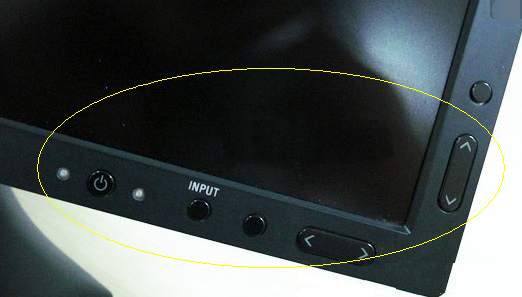
系统亮度系统软件图解1
笔记本电脑如何调节屏幕亮度:
快捷键调节
笔记本电脑上会有太阳一样的图标,一个加,一个减。
有的电脑上的像太阳一样的图标一个减一个加的是F7,F8。(有的还有可能是F4,F5等,总之要考虑具体的笔记本电脑)那么增加亮度就用FN+F8,减少亮度就是FN+F7。也有的笔记本电脑是FN+方向键。
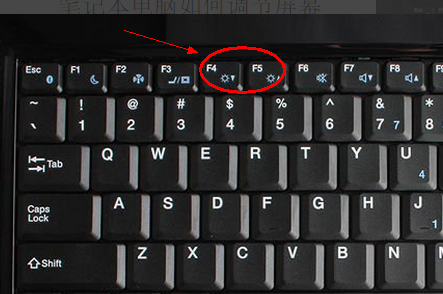
电脑亮度系统软件图解2
也可以在控制面板进行设置。
点击左下角菜单栏,找到“控制面板”。
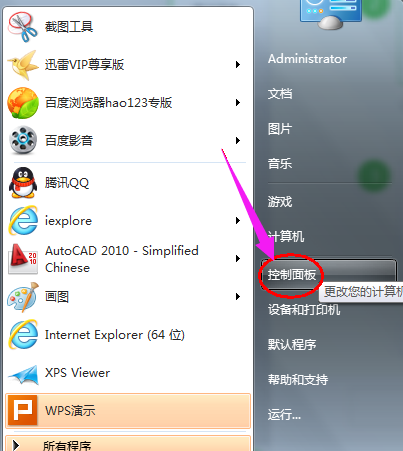
电脑系统软件图解3
找到“显示”,点击进入。
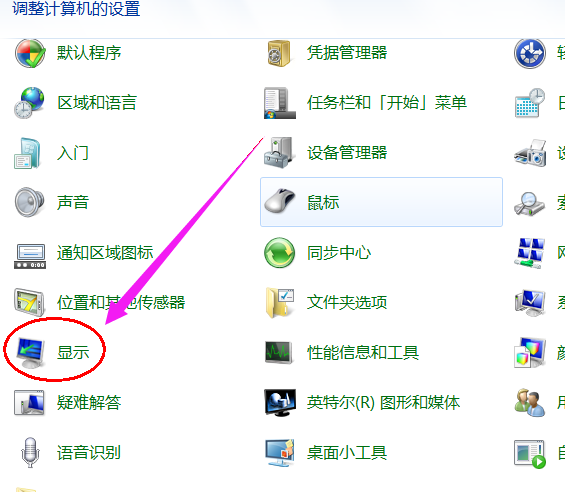
电脑系统软件图解4
点击左侧的“调整亮度”,即可调节。
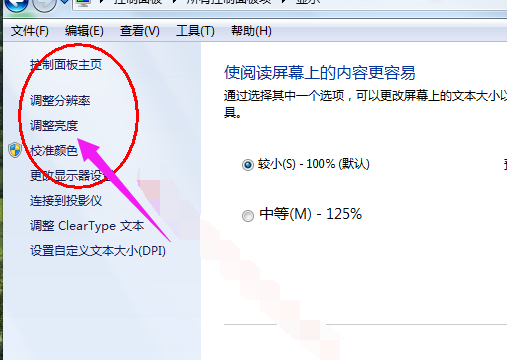
系统亮度系统软件图解5
以上就是调节电脑亮度的操作教程了。
猜您喜欢
- 远程桌面连接2008,小编告诉你Windows ..2018-04-04
- sony64位windows10专业版最新下载..2016-12-28
- win7纯净版系统制作图文教程..2017-07-19
- win10查看4k对齐教程2017-05-05
- WIN7深度64位GHO旗舰版系统下载使用推..2016-11-05
- 如何解决win8关机后自动重启问题方法..2014-12-11
相关推荐
- ie11 win7 32,小编告诉你win7系统怎么.. 2017-12-15
- 最简单的从装系统win8图文教程.. 2016-08-08
- win10分区软件图文教程 2017-05-07
- win7系统之家32位装机版最新下载.. 2017-01-05
- 如何使用美图秀秀对倾斜图片进行旋转.. 2013-04-24
- winxp重装系统安装步骤 2017-01-13





 系统之家一键重装
系统之家一键重装
 小白重装win10
小白重装win10
 Microsoft Edge(微软Chromium内核浏览器) v91.0.864.41官方中文正式版
Microsoft Edge(微软Chromium内核浏览器) v91.0.864.41官方中文正式版 小白系统win10 32位专业版系统下载v201812
小白系统win10 32位专业版系统下载v201812 鼎丰汽车租赁管理系统2009 绿色特别版 (汽车租赁与销售管理系统)
鼎丰汽车租赁管理系统2009 绿色特别版 (汽车租赁与销售管理系统) 深度技术win10系统下载64位专业版v201707
深度技术win10系统下载64位专业版v201707 电脑公司Ghost Win7 32位纯净版系统下载 v1905
电脑公司Ghost Win7 32位纯净版系统下载 v1905 学生浏览器 v1.14官方版
学生浏览器 v1.14官方版 官方原版win7
官方原版win7 小白系统ghos
小白系统ghos 易点网页按键
易点网页按键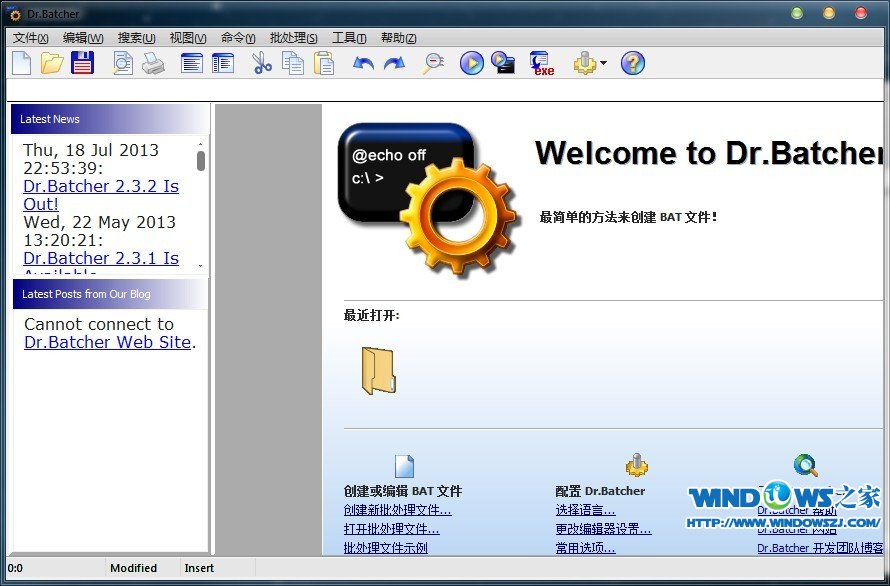 Business Edi
Business Edi 小白系统ghos
小白系统ghos 雨林木风Ghos
雨林木风Ghos 小白win7系统
小白win7系统 深度技术ghos
深度技术ghos 元宝娱乐浏览
元宝娱乐浏览 刷机精灵v1.1
刷机精灵v1.1 粤公网安备 44130202001061号
粤公网安备 44130202001061号